Мениджърите на пароли са наистина полезен начин за сигурно съхраняване на всичките ви пароли. Използването на мениджър на пароли дори насърчава по-добри практики за сигурност. Като премахнете изискването за запомняне на вашите пароли, можете да изберете уникални, дълги и сложни пароли за всеки акаунт, който имате. За да помогнат с това, много мениджъри на пароли предлагат и генератор на пароли.
Много мениджъри на пароли предлагат разширение за браузър, което позволява функции като автоматично попълване. Единственото му работи обаче, ако сте конфигурирали записите си в хранилището с пароли да имат URL адреси, свързани с тях. Тези свързани URL адреси са единственият начин паролата ви да знае кои идентификационни данни са свързани с коя услуга. Ако никога не сте запазвали URL адреси във вашия трезор или ако предпочитате да не използвате разширението на браузъра. Тогава вероятно сте заседнали ръчно да намерите правилния набор от идентификационни данни във вашия трезор.
Bitwarden ви позволява да търсите (моля, свържете се с друга статия) през вашия трезор или да филтрирате резултати по тип запис или папка. Можете дори да търсите и филтрирате резултатите едновременно.
Как да филтрирате съдържанието на вашия трезор в разширението на браузъра
За да видите своя трезор във всякакъв капацитет, трябва да отворите панела за разширение на Bitwarden и след това да преминете към раздела „Моят трезор“. Тук, в горната част, можете да изберете да филтрирате трезора по четирите типа записи или по вашите персонализирани папки.
Забележка: Всички елементи, които не са поставени специално в папка, ще се появят в списък „Няма папка“ в долната част на секцията с папка.

Съвет: Ако искате да търсите през филтрирани резултати, първо не забравяйте да филтрирате резултатите. Можете да търсите само филтрирани резултати; не можете да филтрирате резултатите от търсенето.
Как да филтрирате съдържанието на вашия трезор в уеб трезора
За да филтрирате съдържанието на хранилището си, щракнете върху категория или папка за влизане в лентата „Филтри“ отляво на раздела „Моят трезор“ по подразбиране. В изгледа на уеб трезора можете както да търсите, така и да филтрирате, или да филтрирате и търсите, без значение по какъв начин го правите.
Съвет: Можете да деактивирате всички филтри, като изберете горния филтър „Всички елементи“.
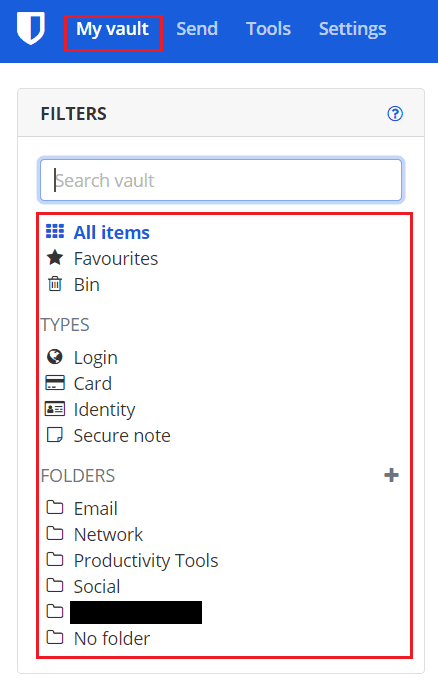
Филтрирането на вашите записи в трезора може да улесни намирането на конкретен артикул, когато търсите в трезора ръчно запис. Като следвате стъпките в това ръководство, можете да филтрирате вашите записи в хранилището както в разширението на браузъра Bitwarden, така и в уеб трезора.